Win11安卓模拟器怎么打开?Win11安卓模拟器打开方法
分类:win11教程 2021-08-08
导读: Win11安卓模拟器怎么打开?Win11安卓模拟器打开方法--Win11发布的一个新功能就是宣称Windows11可以安装安卓应用,这为广大在电脑中安装了安卓模拟器来下载安卓APP的用户来说是一个福音。但是当我们安装了Win11预览版之后,却不能在微软的应用商店里下载安卓应用,这...
Win11发布的一个新功能就是宣称Windows11可以安装安卓应用,这为广大在电脑中安装了安卓模拟器来下载安卓APP的用户来说是一个福音。但是当我们安装了Win11预览版之后,却不能在微软的应用商店里下载安卓应用,这是怎么一回事儿呢?据官方解释,安卓应用要等到正式版才能体验。所以大家还是使用安卓模拟器使用安卓应用吧,Win11的安卓模拟器该怎么打开呢?
具体步骤:
1、首先进入win11系统界面然后点击下方的开始菜单点击搜索栏。
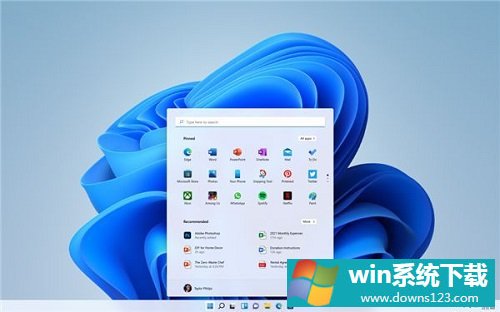
2、然后在搜索栏中输入“Microsoft store”即可将其打开。
3、在Microsoft store中能够找到“亚马逊商店”。
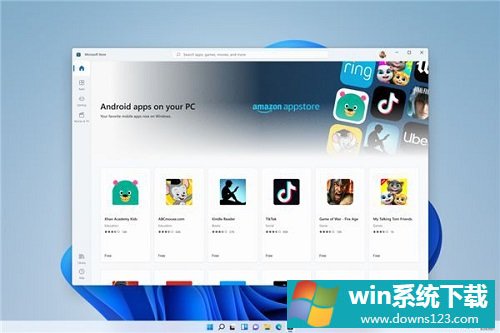
4、进入亚马逊商店之后就可以看到安卓模拟器了并直接就可以开始使用了。
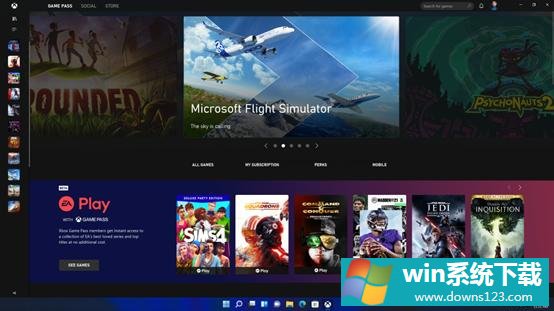
相关文章
- 电脑公司免激活win11 64位全能稳定版v2022.01
- 萝卜家园64位win11共享全新版v2022.01
- 雨林木风win11干净不死机版64位v2022.01
- 番茄花园最新win11 64位超速无死机版v2022.01
- 深度技术win11娱乐内部版64位v2022.01免激活
- 系统之家win11便携增强版64位v2022.01免激活
- Win11不能识别USB设备怎么办?Win11无法识别USB设备的解决方法
- 如何在Win11上本地显示CPU、GPU和RAM使用情况?
- Win11照片查看器如何设置?Win11照片查看器设置方法
- Win11窗口背景颜色如何设置?Win11窗口背景颜色设置的方法


